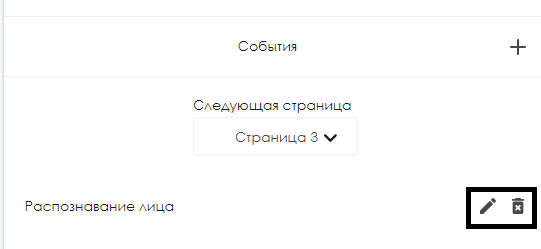Translations:Подключения и интеграция в SmartPlayer c использованием серверных событий/2/ru
Взаимодействие с личным кабинетом
После настройки серверной части пользователь сможет воспользоваться подготовкой событий для воспроизведения их в трансляции.
Чтобы начать работу с событиями в трансляции пользователю необходимо сначала авторизоваться в личном кабинете.
Следующим шагом пользователю найти в личном кабинете раздел "Трансляции" и выбрать категорию "Создать".
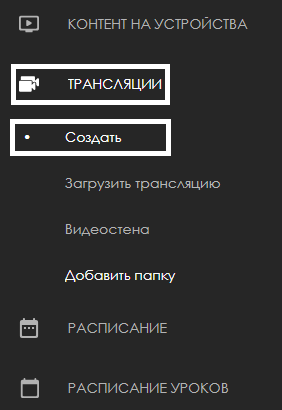
После нажатия по категории "Создать" пользователю откроется новое окно, в котором будет показан весь интерфейс для создания трансляции.
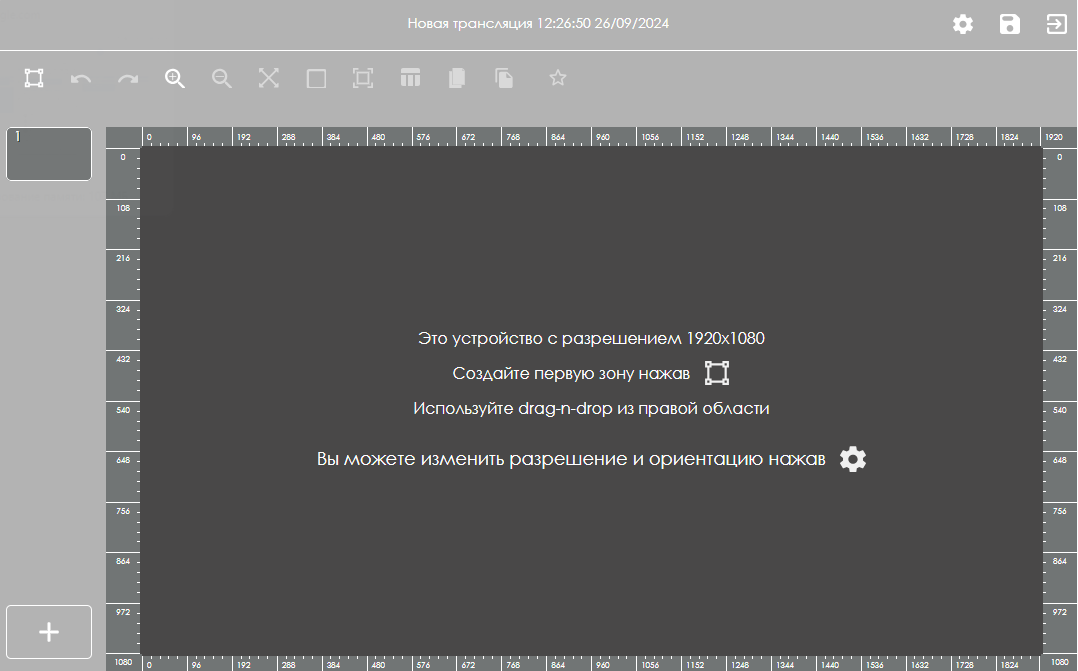
Далее пользователю необходимо в зависимости от своих задач создать нужно количестве страниц. Данное действие делается в левой нижней части экрана по специальной иконке в виде большого символа "+".
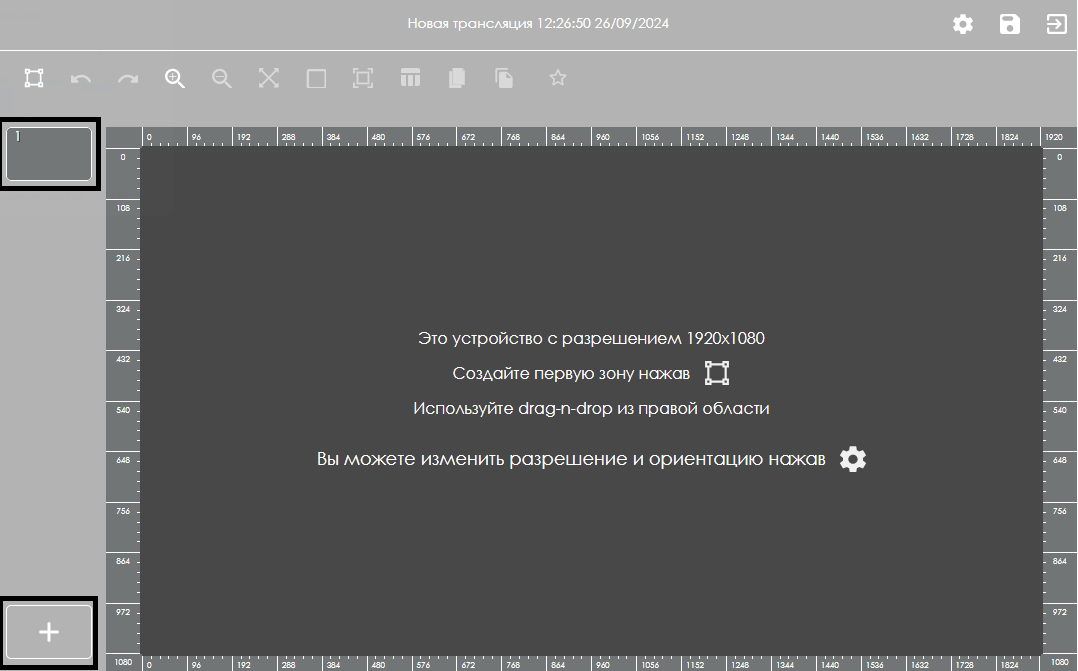
Создав нужное количество страниц, пользователь должен на каждой странице выбрать зону для контента. Это делается по специальной иконке в виде прямоугольника вверху экрана.

При создании зоны открывается тулбар с настройками зоны, в котором можно настраивать параметры зоны.
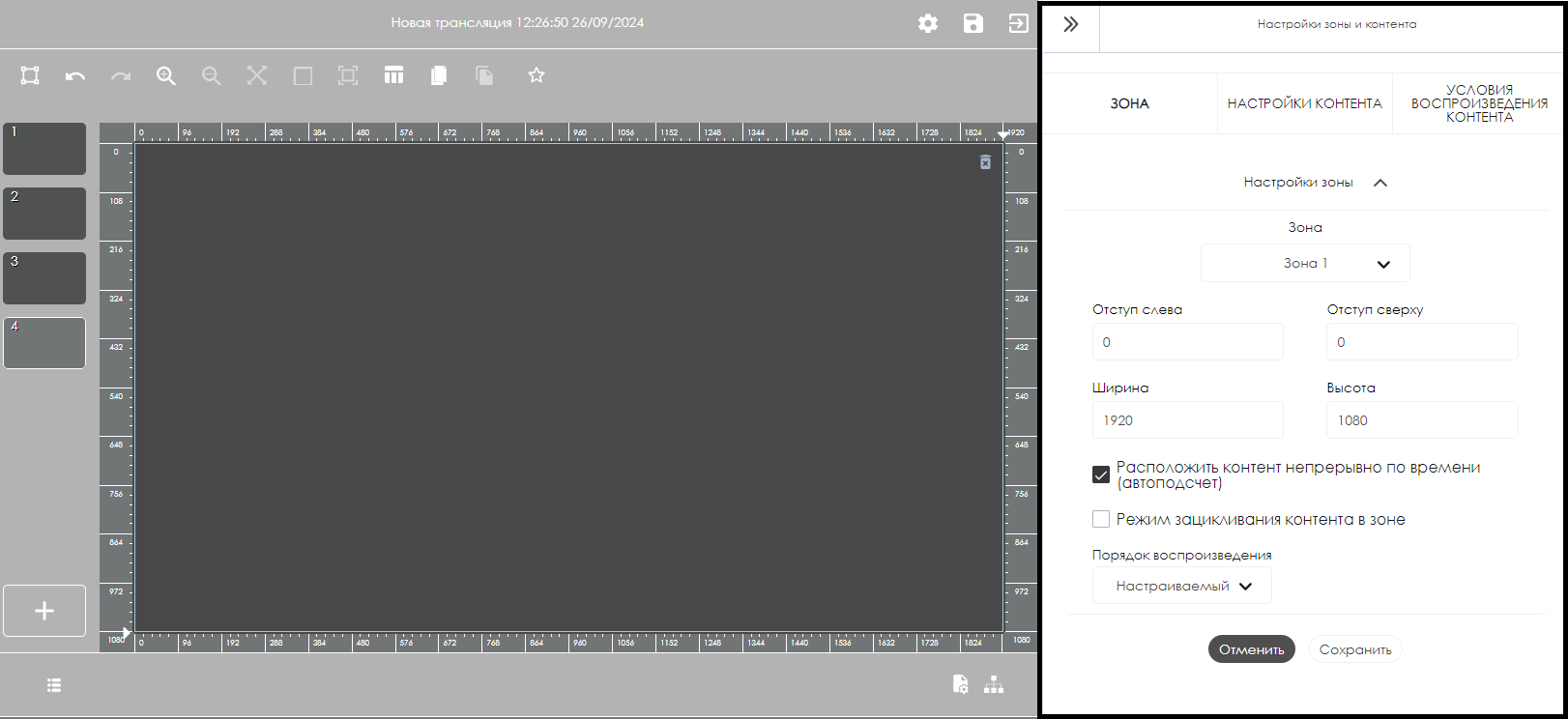
После выделения зоны для контента пользователь может индивидуально настроить зону с контентом, в соответствии со своими нуждами.
Проделав действия, описанные выше пользователю необходимо выбрать страницу с контентом и открыть настройки страницы по иконке в левой нижней части личного кабинета. Настройки страницы откроются также в тулбаре справа, как и настройки для зоны контента.
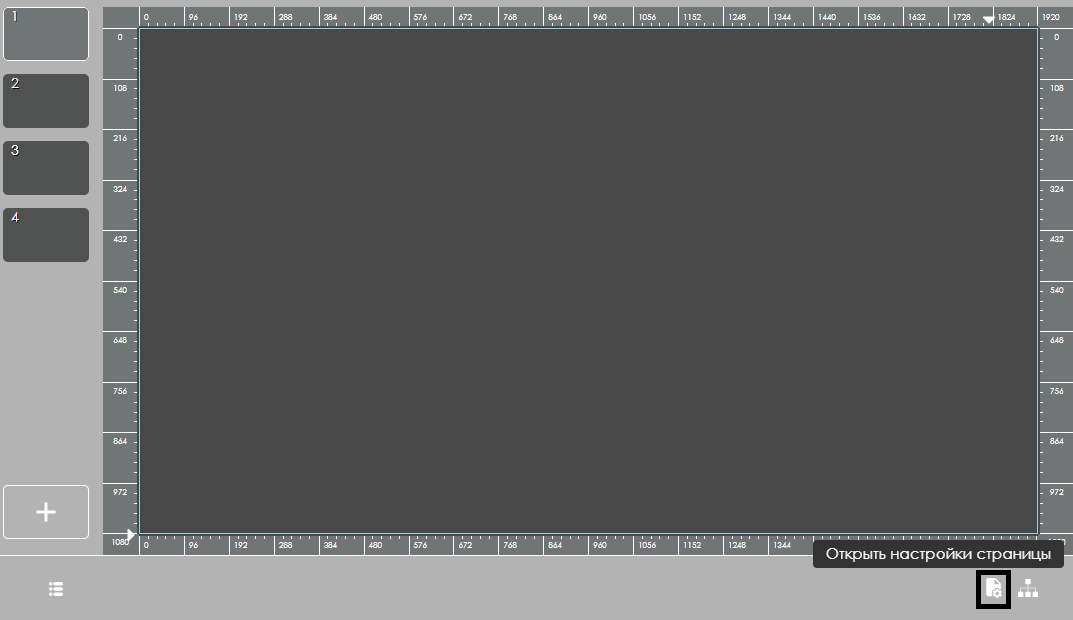
В настройках страницы пользователю необходимо найти строку с параметром "Событие" и нажать на иконку в виде "+".
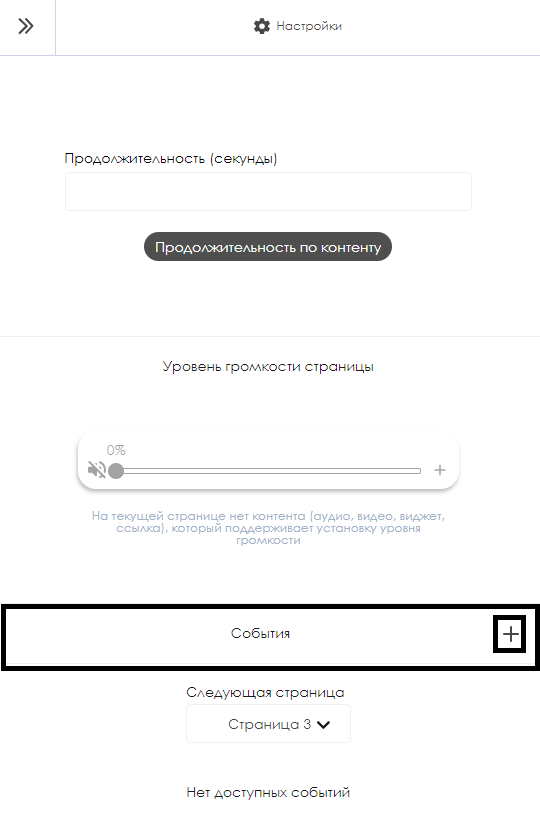
Данное действие откроет новое окно со списком событий для данной страницы.
Список событий
На текущий момент доступно три события, каждый со своим ключевым параметром для активации:
| Событие | Ключи | Значение |
|---|---|---|
| Распознавание лица | По половому признаку | Выбор пола |
| RFID метка | По идентификатору По полезной нагрузке |
Указывается значение в обоих случаях |
| Серверное приложение | По полезной нагрузке | Указывается значение |
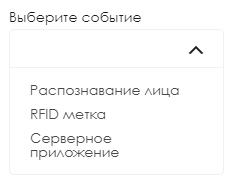
После выбора нужного параметра и его ключа пользователю необходимо нажат на кнопку "Сохранить" в нижней части окна. Добавленные события можно просмотреть под параметром "События". Все добавленные события можно удалить по специальной иконке в виде мусорной корзины или же отредактировать по специальной иконки в виде карандаша.